解决win7系统鼠标停顿问题
- 时间:2015年04月02日 17:56:43 来源:魔法猪系统重装大师官网 人气:12876
近日,有人向小编反映,在win7系统下, 如果暂停使用一段时间电脑后, 鼠标会出现明显的停顿现象,需要重新插拔一次才能恢复。这是因为什么呢?
原来是因为win7系统中有一项设置为了节电,会导致USB选择性暂停,当它检测到用户没有对系统进行操作时,它就会对USB设备选择暂时关闭。我们只需要把这一功能关闭就不会出现这情况了
具体方法如下:
第一步、点击开始菜单,打开“控制面板”,点击右上角“查看方式”改为“大图标”后,找到并点击“电源选项”。
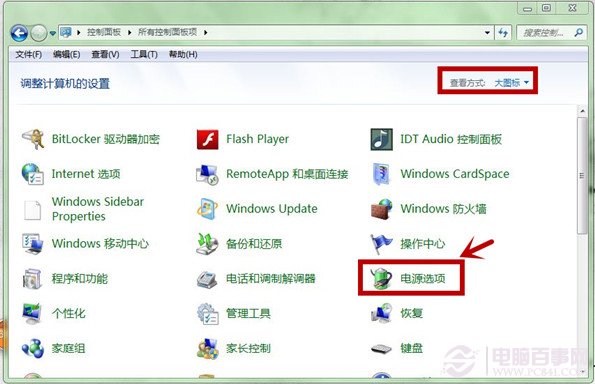
第二步、在“电源选项”中,我们点击电源计划右侧的“更改计划设置”。
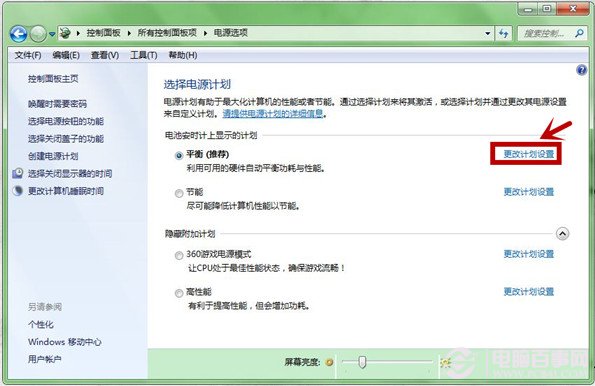
第三步、在打开的界面中,点击“更改高级电源设置(C)”。
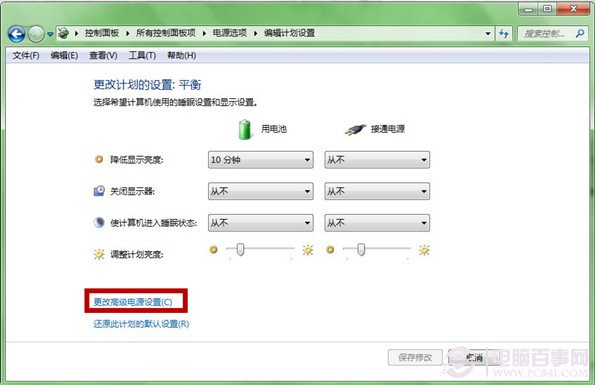
第四步、在弹出高级电源设置选项后,找到“USB设置”菜单,点击“+”号展开子菜单。
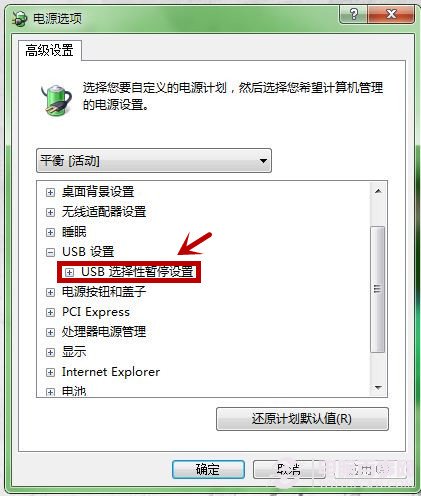
第五步、将“USB选择性暂停设置”下面的状态更改为“已禁用”,点击确定保存!
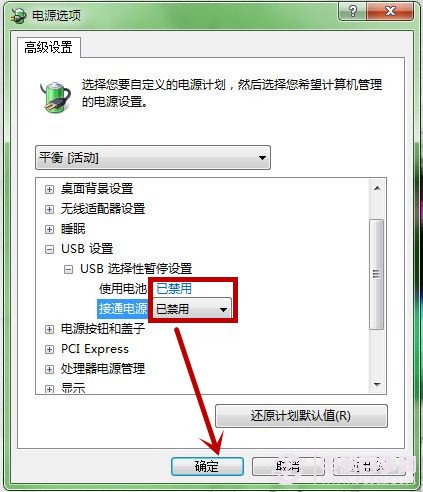
通过上述步骤,当我们一段时间没操作电脑再使用USB鼠标时,就不会再出现停顿现象了。
win7,win7系统,鼠标停顿,USB选择性暂停








